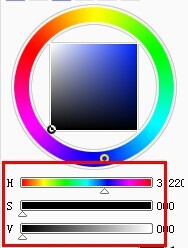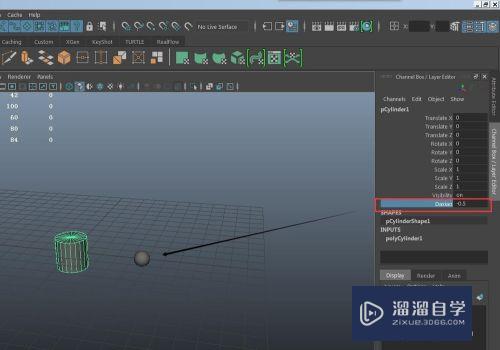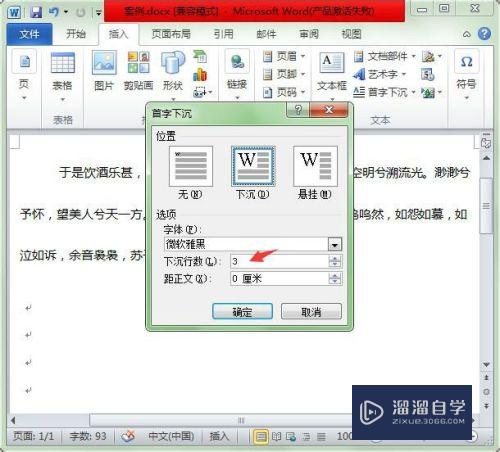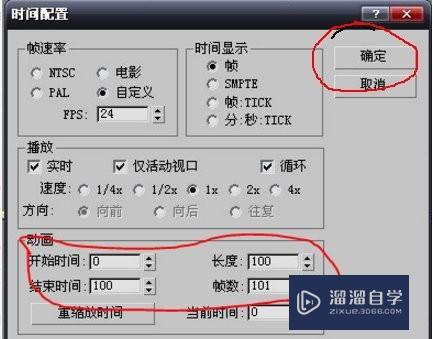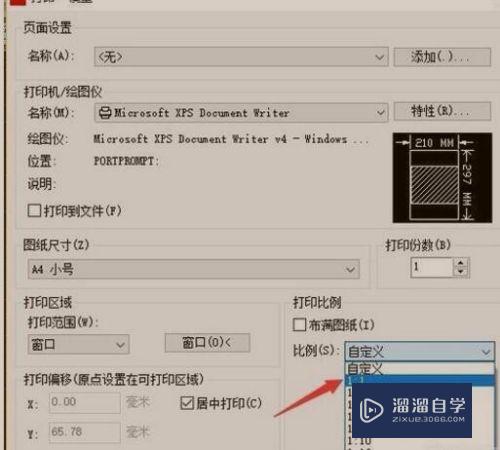CAD怎么对调两个图形的位置(cad怎么对调两个图形的位置不一样)优质
在用CAD作图的时候。有时候做好的图。觉得其中两个图形对调一下位置会更好。那么CAD怎么对调两个图形的位置呢?小渲来分享一个超简单的方法。
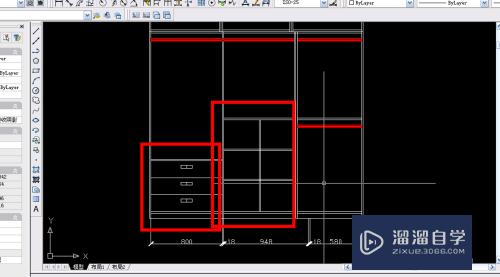
工具/软件
硬件型号:雷神(ThundeRobot)911Zero
系统版本:Windows7
所需软件:CAD2010
方法/步骤
第1步
在需要对调的两个图形的内控中画一条直线
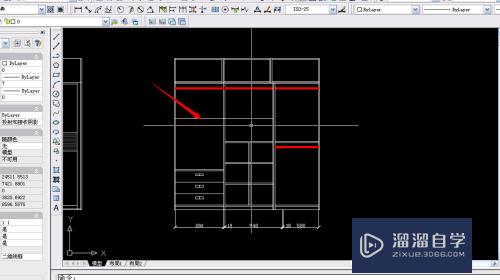
第2步
输入 mi命令 或者点击镜像。选中需要对调的两个图形。确定
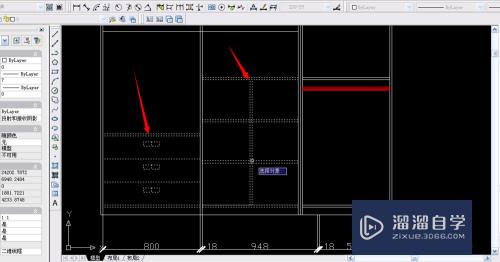
第3步
镜像点选择做好直线的中点。第二个点和第一个点在一条垂直线上。确定
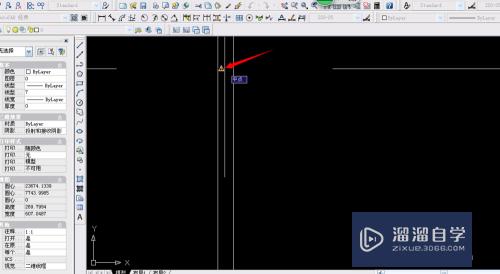
第4步
这时会出现是否删除源对象。输入 y 确定

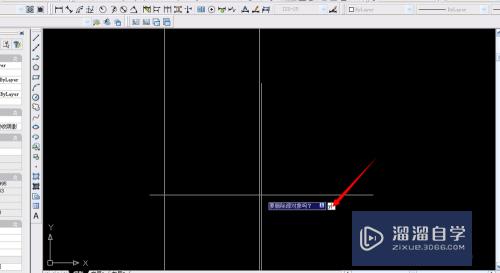
第5步
图形已经对调过来了。修建一下细节。删掉直线就完成了
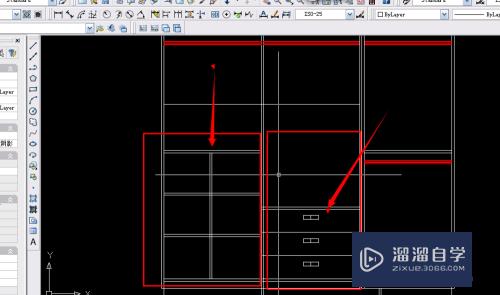
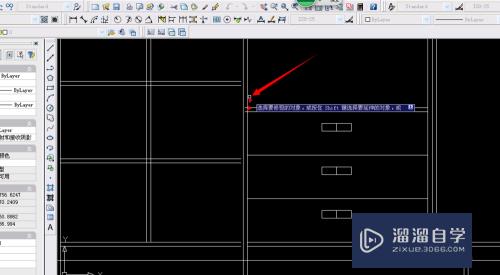
以上关于“CAD怎么对调两个图形的位置(cad怎么对调两个图形的位置不一样)”的内容小渲今天就介绍到这里。希望这篇文章能够帮助到小伙伴们解决问题。如果觉得教程不详细的话。可以在本站搜索相关的教程学习哦!
更多精选教程文章推荐
以上是由资深渲染大师 小渲 整理编辑的,如果觉得对你有帮助,可以收藏或分享给身边的人
本文标题:CAD怎么对调两个图形的位置(cad怎么对调两个图形的位置不一样)
本文地址:http://www.hszkedu.com/63726.html ,转载请注明来源:云渲染教程网
友情提示:本站内容均为网友发布,并不代表本站立场,如果本站的信息无意侵犯了您的版权,请联系我们及时处理,分享目的仅供大家学习与参考,不代表云渲染农场的立场!
本文地址:http://www.hszkedu.com/63726.html ,转载请注明来源:云渲染教程网
友情提示:本站内容均为网友发布,并不代表本站立场,如果本站的信息无意侵犯了您的版权,请联系我们及时处理,分享目的仅供大家学习与参考,不代表云渲染农场的立场!